
A weboldal mentése PDF formátumban iPhone és iPad: utasítás
A cikk megmondja, hogyan mentheti az oldalt az "iOS" eszközökön PDF formátumban.
Amikor a felhasználók megemlékezik az internet kiterjedéseit, és megtalálják a hasznos információkat ott, hajlamosak a megfelelő oldalt a böngésző könyvjelzőiben menteni. Néhány egyszerűen megőrzi ezeket az oldalakat a notebookban.

Weboldalak mentése PDF formátumban iOS eszközökön
Idővel a könyvjelzők és a linkek nagyon sokat válnak, vagy törlődnek a számítógép tisztításakor. Mindenesetre nem túl kényelmes dolgozni a magához szükséges információkkal. A megfelelőbb megoldás a készüléken található, például PDF formátumban történik az internetről.
A jövőben könnyebb lesz olvasni ezt az információt és az internethez való csatlakozás nélkül, csak nyissa meg a dokumentumot. Ön is kényelmesebb lesz az összes hasonló dokumentum tárolására a megfelelő mappában.
A mai áttekintésben beszélünk arról, hogyan menthetünk meg egy weboldalt az iPhones és iPades-en a PDF dokumentum formátumában.
Weboldalak mentése az iPhones és iPads-en PDF fájlformátumban?
Tehát, hogy minden oldalt mentse az interneten az eszközökön " IOS."A PDF bővítésben a következőket kell tennie:
- Fuss " Szafari.", Akkor menjen az oldalra, amelyet meg kell menteni.
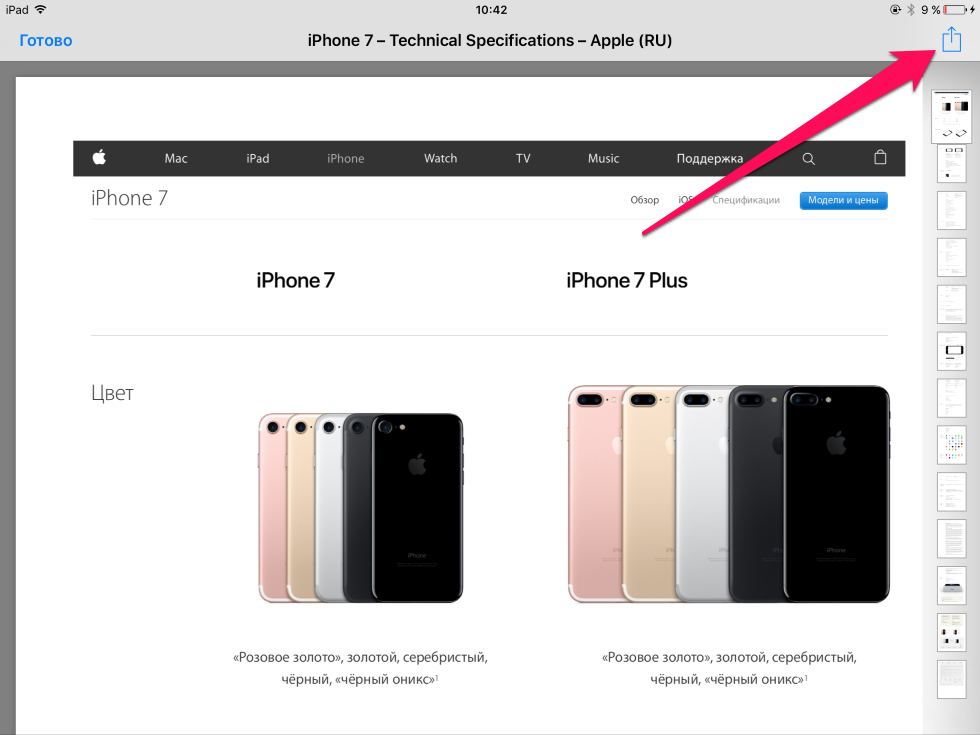
Weboldalak mentése PDF formátumban iOS eszközökön
- Ezután kattintson a jobb felső sarokba " Ossza meg"És a megnyíló menüben" Nyomtatás».
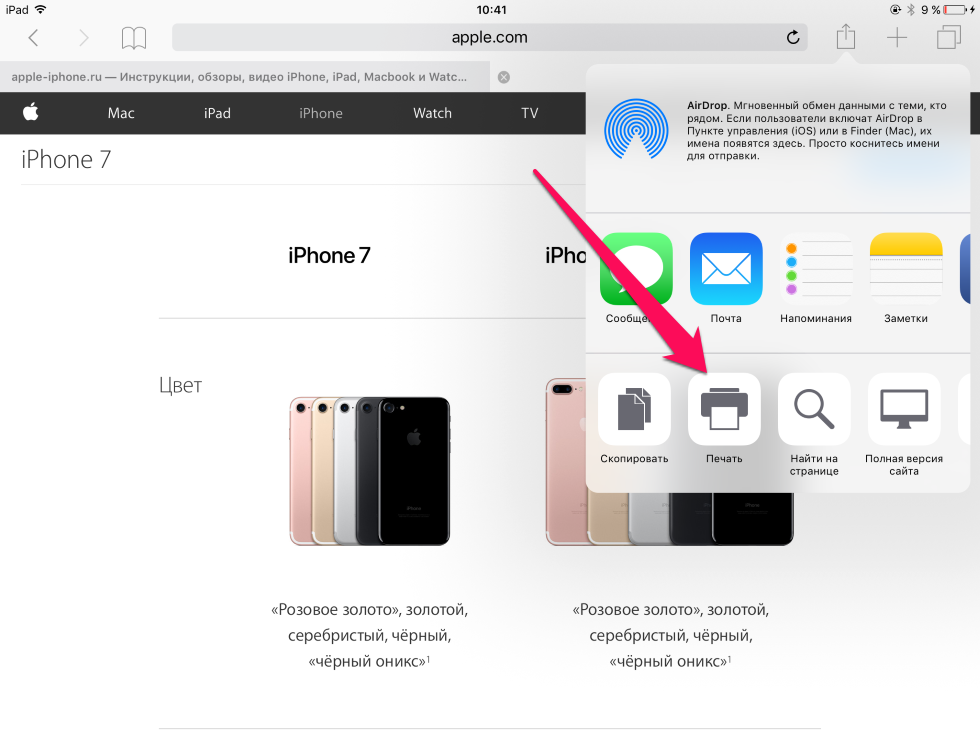
Weboldalak mentése PDF formátumban iOS eszközökön
- Most az ablak megnyílik a szükséges oldalt, akkor két ujjal is növelheti.
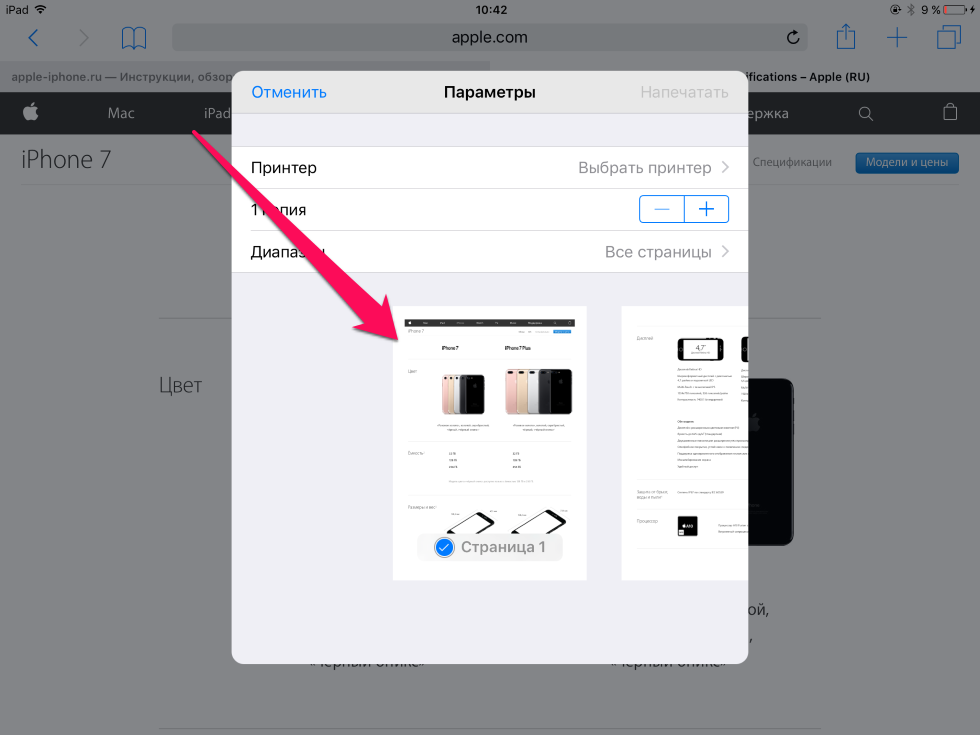
Weboldalak mentése PDF formátumban iOS eszközökön
- Ezután nyomja meg újra a " Ossza meg"Amikor az oldal teljes képernyőt nyit meg
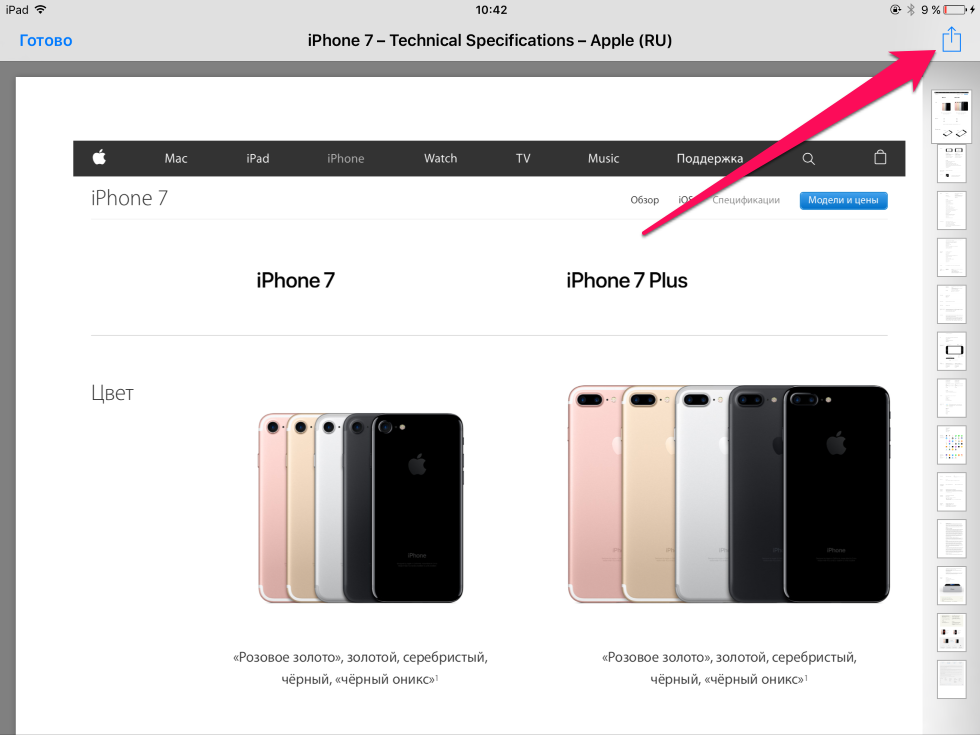
Weboldalak mentése PDF formátumban iOS eszközökön
- A nyitó menüben meg kell választanunk, hogy hol mentjük meg az oldalt (a felhős tárolásban és így tovább). Ha három ponttal rendelkező gombra kattint, további lehetőségeket fogunk látni.
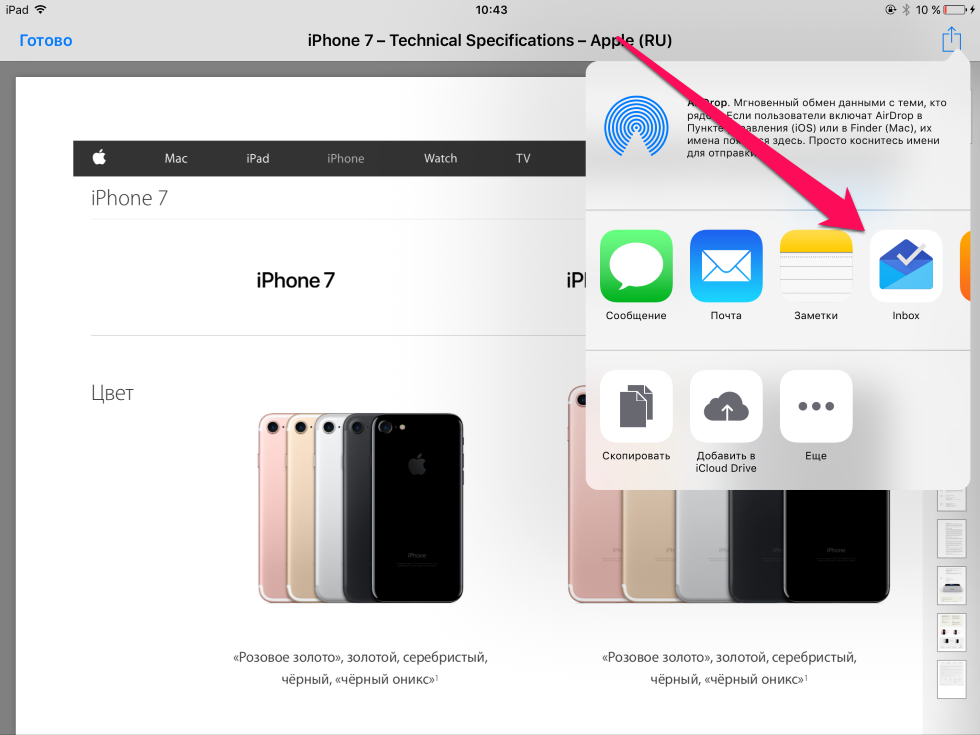
Weboldalak mentése PDF formátumban iOS eszközökön
- Ennek eredményeként képesek leszünk menteni a kiválasztott PDF oldalt (az utolsó lépésben bekövetkezett műveletek attól függően változhatnak, hogy az előző lépésben kiválasztott lehetőségek milyen lehetőségekkel rendelkeznek: Mentés a felhő tárolására, küldje el e-mailben stb.).
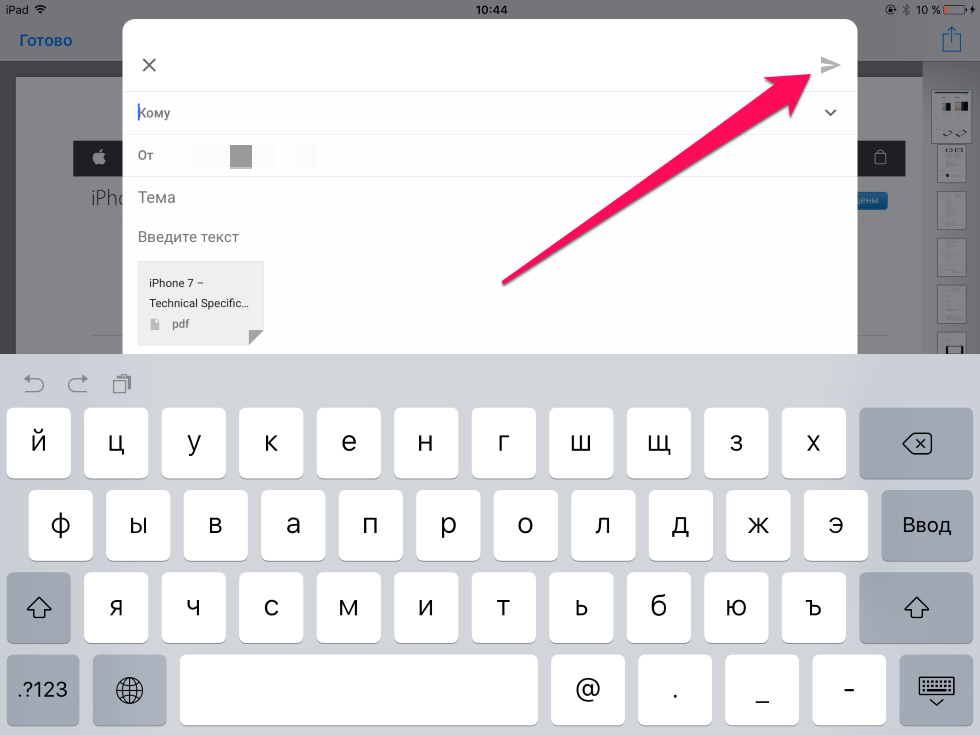
Weboldalak mentése PDF formátumban iOS eszközökön
Ez minden. Ilyen egyszerű műveletek A weboldalt PDF formátumban mentheti az iPhone-en és az Apada-ban.
